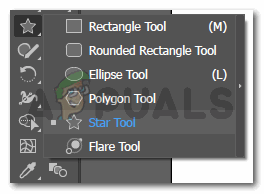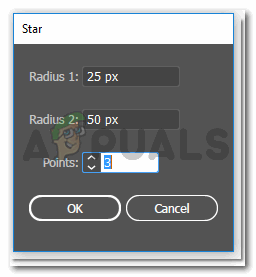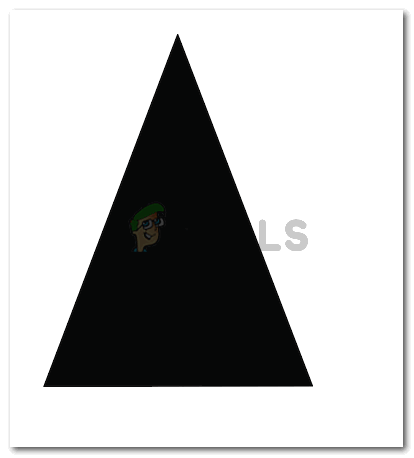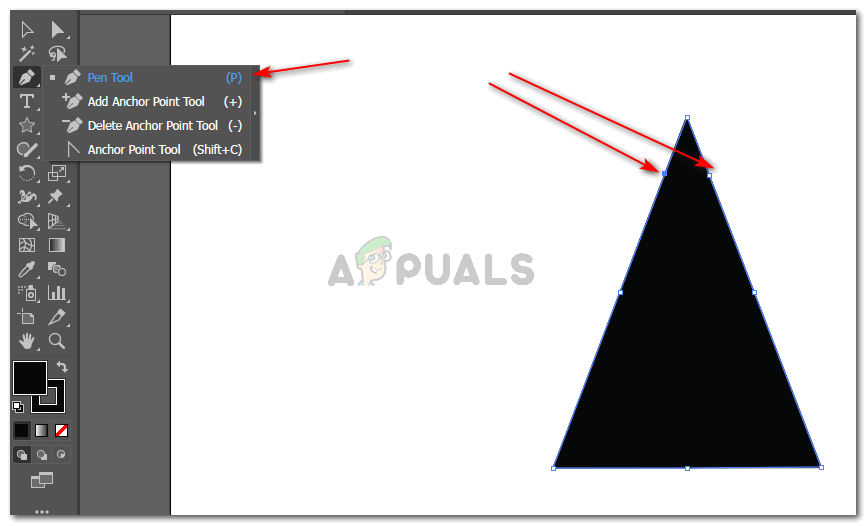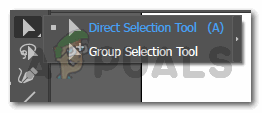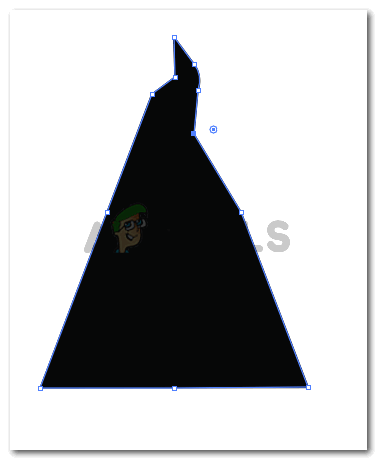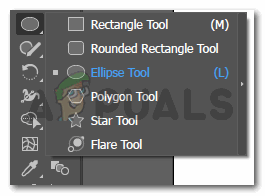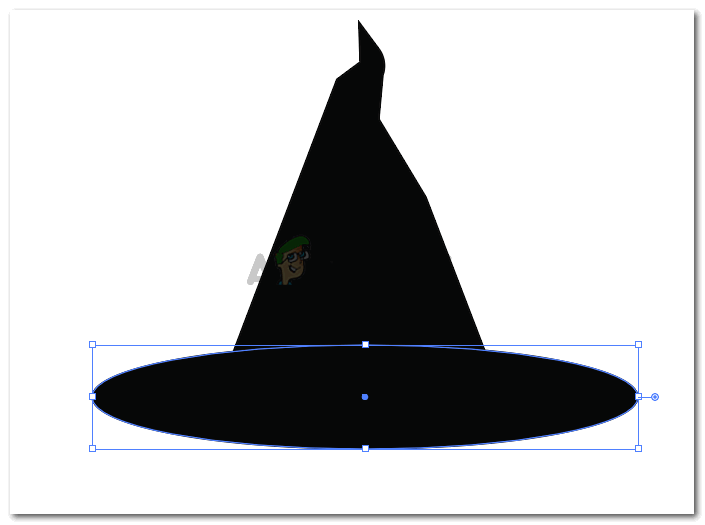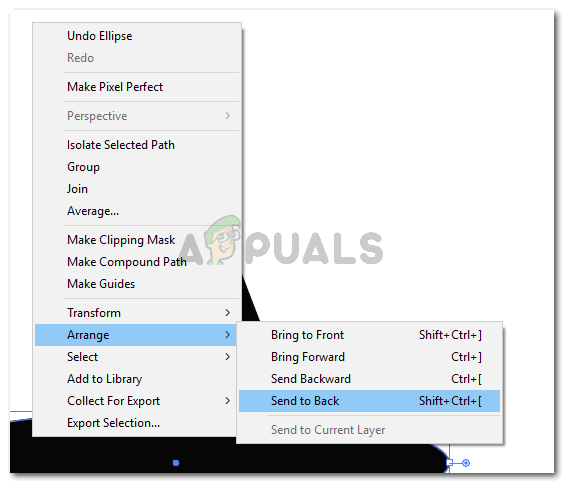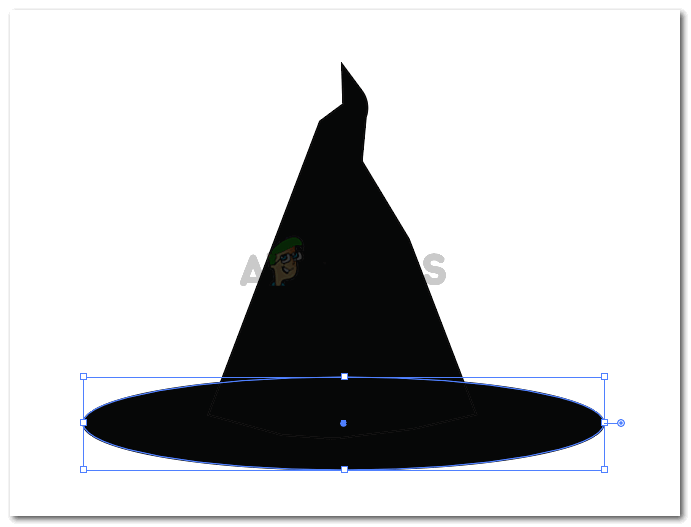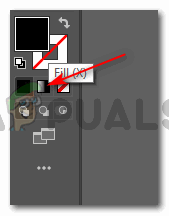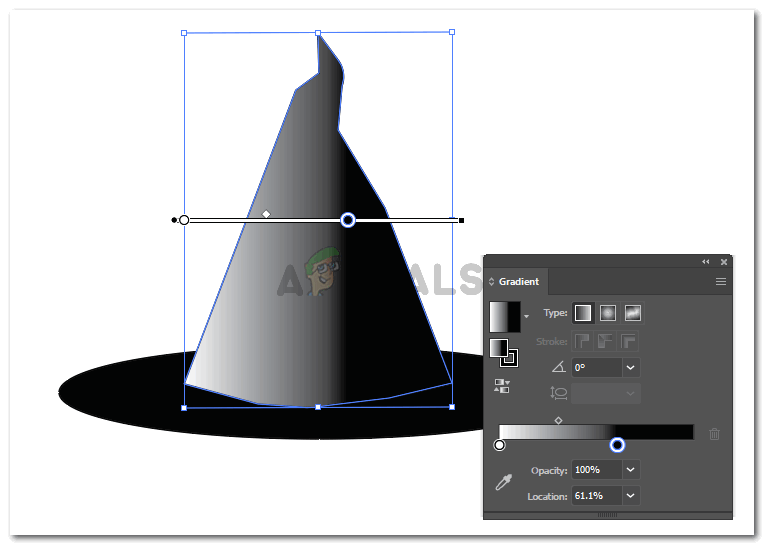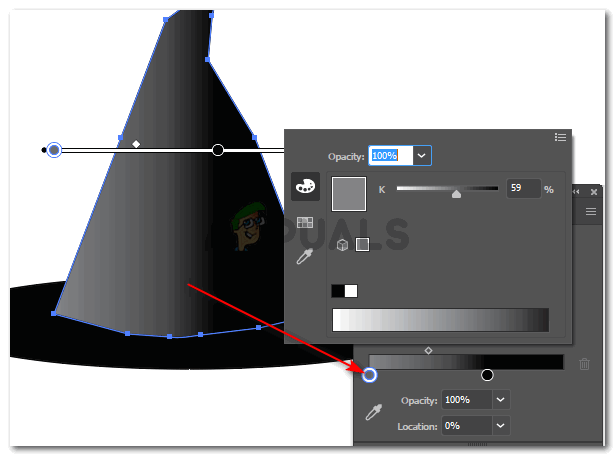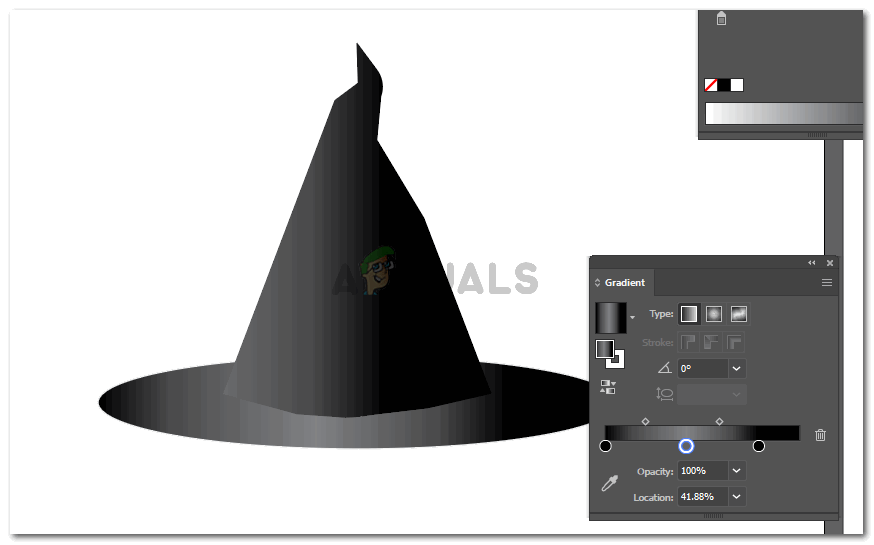চিত্রগুলি তৈরি করতে অ্যাডোব ইলাস্ট্রেটর ব্যবহার করা
পেন টুল, সরাসরি নির্বাচন সরঞ্জাম এবং আকৃতি সরঞ্জামের মিশ্রণ ব্যবহার করে আপনি অ্যাডোব ইলাস্ট্রেটরটিতে ডাইনী টুপি তৈরি করতে পারেন all খুব আকর্ষণীয় ডাইনী টুপি তৈরি করতে এই বিভিন্ন সরঞ্জাম ব্যবহার করে টুপিটির প্রতিটি অংশ সম্পাদনা করা যেতে পারে। নীচে উল্লিখিত পদক্ষেপগুলি অনুসরণ করুন।
- শেপ টুলটিতে ক্লিক করুন, যা ডিফল্টরূপে একটি আয়তক্ষেত্র আকার হবে। আপনি যদি আইকনে ডান ক্লিক করেন তবে আপনি আকারের জন্য বিভিন্ন বিকল্প দেখতে পারেন। তালিকা থেকে দ্বিতীয় শেষ বিকল্পটি চয়ন করুন, এটি তারকা সরঞ্জাম।
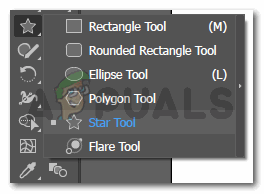
একটি ত্রিভুজ তৈরি করতে বাম সরঞ্জাম প্যানেল থেকে তারকা সরঞ্জামটি নির্বাচন করুন
- এটি কেবল তারকা হিসাবে, এর অর্থ এই নয় যে এটি কেবল একটি তারা তৈরি করতে ব্যবহৃত হতে পারে, তবে, আপনি অন্যান্য আকার তৈরি করতে এটি ব্যবহার করতে পারেন। একবার আপনি তারার আকৃতিটি নির্বাচন করেছেন এবং আপনি আর্টবোর্ডে একবার ক্লিক করলে, একটি ডায়ালগ বাক্স উপস্থিত হয় যা তারার সরঞ্জামটির সেটিংস দেখায়। আপনি যে আকারটি আঁকতে চান সে অনুযায়ী আপনি এই সেটিংসটি পরিবর্তন করতে পারেন। যেহেতু আমি একটি ত্রিভুজ তৈরি করতে চাই, আমি ত্রিভুজ আঁকার জন্য 5 থেকে 3 পয়েন্টের সংখ্যাটি পরিবর্তন করব এবং ঠিক আছে ক্লিক করুন।
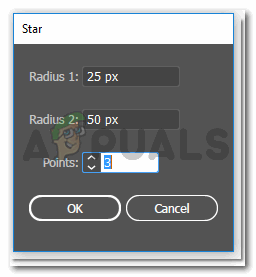
আকৃতির জন্য পয়েন্টগুলি 3 তে সম্পাদনা করুন, এটি একটি ত্রিভুজ তৈরি করার জন্য আমাদের প্রয়োজন যা একটি তারা নয়
- আপনি আকারটি কতটা বড় হতে চান তার উপর নির্ভর করে আর্টবোর্ডে একটি ত্রিভুজ আঁকুন।
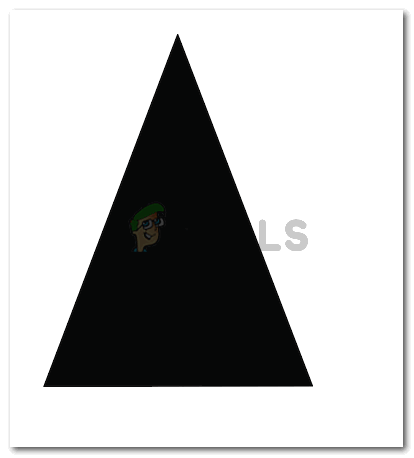
একটি ত্রিভুজ আঁকুন, যা ডাইনী টুপি উপরের অংশটি তৈরি করতে সেই অনুযায়ী সম্পাদনা করা হবে
- এই সরল-প্রান্তযুক্ত ত্রিভুজটিতে বক্ররেখা আনতে, আমি ত্রিভুজটিতে অ্যাঙ্কর পয়েন্ট তৈরি করতে কলমের সরঞ্জামটি ব্যবহার করব, যেখানে আমি আকৃতিটি বাঁকানো চাই। নীচের চিত্রটি কেবল উপরের প্রান্তগুলির জন্য কার্ভগুলি দেখায়, আমি আরও ত্রিভুজ দেখতে ত্রিভুজের গোড়ায় কিছু যুক্ত করেছি added
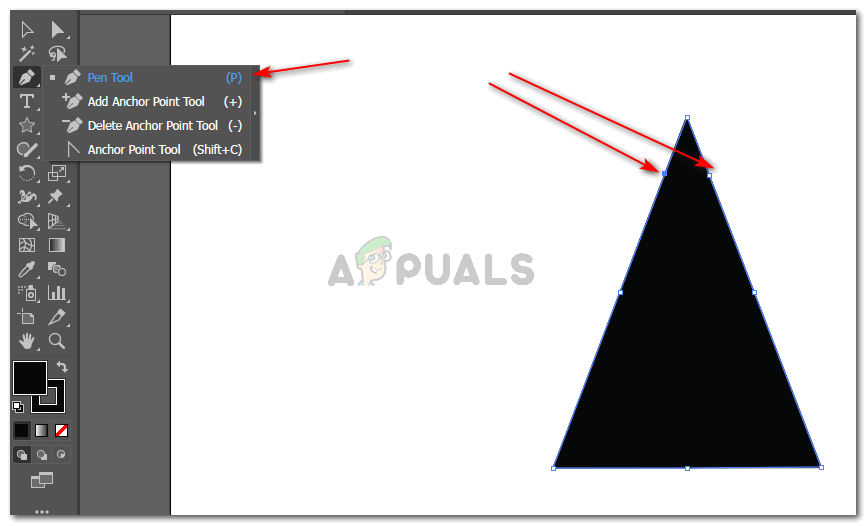
কলমের সরঞ্জামটি ব্যবহার করে অ্যাঙ্কর পয়েন্ট তৈরি করুন যা পরে বাঁকা হবে
- একবার আমি ত্রিভুজটিতে অ্যাঙ্কর পয়েন্টগুলি তৈরি করার পরে, আমি বিভিন্ন অংশ থেকে আকৃতিটি বক্ররেখার জন্য এই অ্যাঙ্কর পয়েন্টগুলি ব্যবহার করতে ডাইরেক্ট সিলেকশন সরঞ্জামটি নির্বাচন করব।
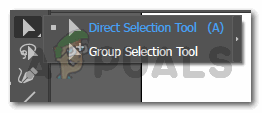
আপনাকে কোনও আকারের অ্যাঙ্কর পয়েন্টগুলি বক্ররেখা সাহায্যে সরাসরি নির্বাচন সরঞ্জাম
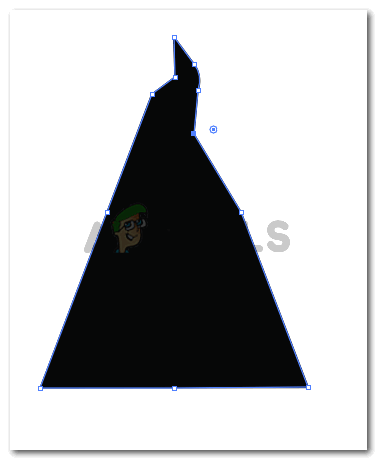
অ্যাঙ্কর পয়েন্টগুলি বক্ররেখা

টুপিটির উপরের অংশটি তৈরি করা হয়েছে। আকৃতির সরঞ্জামটি ব্যবহার না করে কলম সরঞ্জামটি ব্যবহার করে আপনি একই আকারটি তৈরি করতে পারেন
- এখন, টুপিটির বিস্তৃত অংশটি তৈরি করতে, যা বেশিরভাগই বিশাল বৃত্ত, আপনাকে বাম সরঞ্জামদণ্ড থেকে উপবৃত্তাকার সরঞ্জাম নির্বাচন করতে হবে। এটি একই বিকল্পটি থেকে আপনি তারার সরঞ্জামটি নির্বাচন করেছেন।
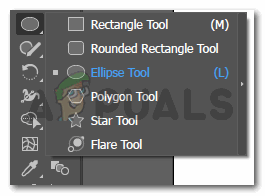
টুপিটির নীচের অংশটি তৈরি করতে, আপনাকে উপবৃত্তাকার সরঞ্জাম নির্বাচন করতে হবে
- টুপি উপরের অংশ উপর নির্ভর করে একটি ডিম্বাকৃতি আঁকুন। এটি খুব ছোট হওয়া উচিত নয় এবং এটি খুব বেশি প্রশস্তও হওয়া উচিত নয়। এটিকে আরও বাস্তবসম্মত দেখানোর জন্য এটি টুপির উপরের অংশের সমানুপাতিক কিনা তা নিশ্চিত করুন।
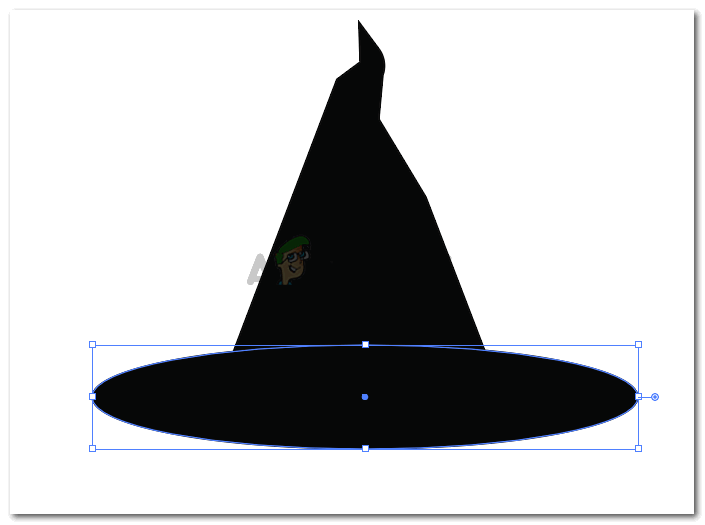
একটি অনুভূমিক ডিম্বাকৃতি তৈরি করুন
কারণ আপনি যখন দ্বিতীয় চিত্রটি তৈরি করেন, তখন এটি পূর্ববর্তী চিত্রের উপরে আঁকা হয়। টুপিটিকে বাস্তব রূপ দেওয়ার জন্য, আপনি টুপিটির উপরের অংশের পিছনে যে ডিম্বাশয়টি সবে তৈরি করেছেন তা স্থাপন করতে হবে। এটি করার জন্য, আপনি যে অঙ্কিত এলিপেসগুলি স্রেফ আঁকেন তার ডান ক্লিক করুন, ‘সাজান’ বলে যে বিকল্পটিতে যান, বিকল্পগুলির একটি বর্ধিত তালিকা উপস্থিত হবে, যেখানে আপনাকে ‘প্রেরণে ফেরত পাঠাতে’ বিকল্পটি নির্বাচন করতে হবে।
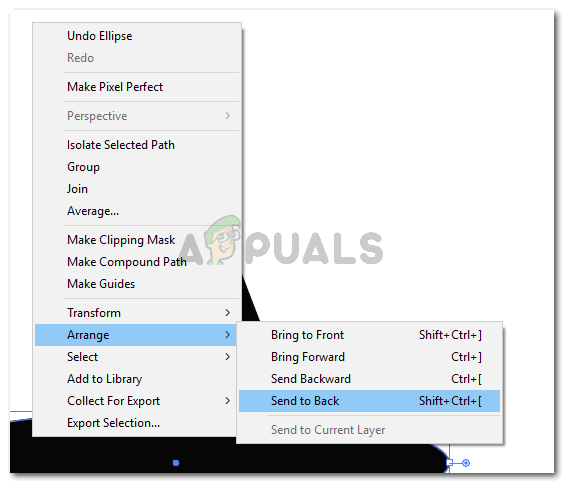
এটি ত্রিভুজাকার আকারের পিছনে সাজিয়ে পিছনে নিয়ে যান
এটি ত্রিভুজাকার আকারের পিছনে ডিম্বাকৃতি প্রেরণ করবে।
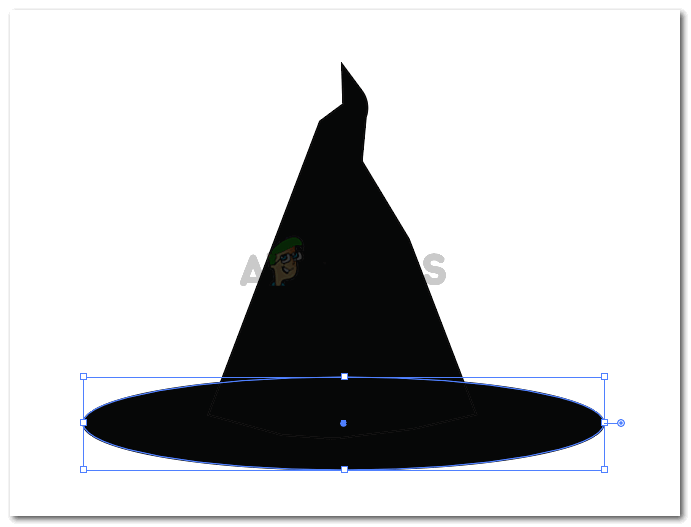
সাজানো
- এখন একবার আপনি পুরো টুপিটি তৈরি করার পরে কিছু গভীরতা যুক্ত করতে আপনার টুপিটির রং পরিবর্তন করতে হবে। গ্রেডিয়েন্ট ফিলগুলি আমরা এটির জন্য ব্যবহার করব।
- এর শেষে ডানদিকে একটি বাম টুলবার প্যানেল, আপনি পূরণের জন্য তিনটি বিকল্প লক্ষ্য করবেন। আপনাকে কেন্দ্রের একটিটি নির্বাচন করতে হবে, যা আইকনটি প্রদর্শনের জন্য গ্রেডিয়েন্ট ফিলের জন্য।
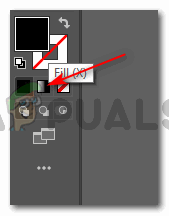
আকারগুলিতে আরও গভীরতা যুক্ত করতে আকারগুলিতে একটি গ্রেডিয়েন্ট যুক্ত করুন
দ্রষ্টব্য: আপনি যে আকৃতিটিতে গ্রেডিয়েন্ট ফিল যুক্ত করতে চান তা নির্বাচন করতে হবে। আকৃতি নির্বাচন না করে আপনি এই গ্রেডিয়েন্ট ফিল প্রয়োগ করতে পারবেন না।
- আকৃতিটি নির্বাচনের পরে, আপনার আকৃতিটি এ জাতীয় দেখাচ্ছে।
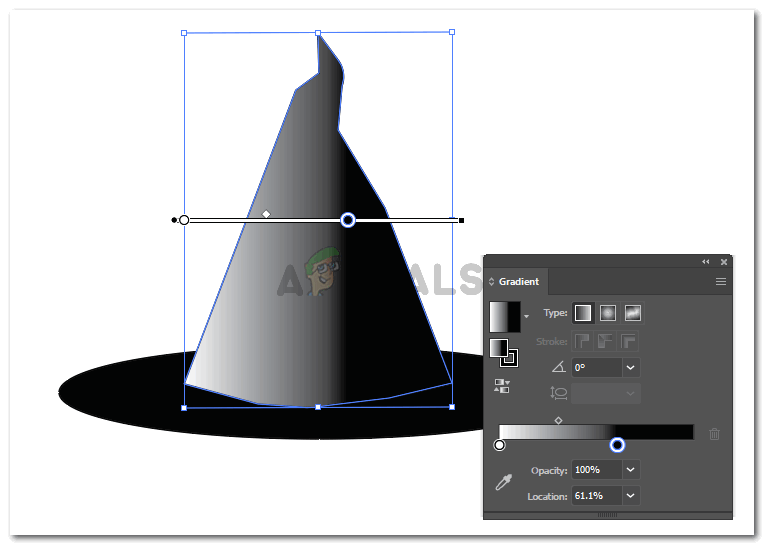
আপনি যে আকারটিতে গ্রেডিয়েন্ট যুক্ত করতে চান তা নির্বাচন করুন। আপনি একবার গ্রেডিয়েন্ট যুক্ত করার পরে টুপিটির শীর্ষটি দেখতে পাবেন
একটি অতিরিক্ত গ্রেডিয়েন্ট ফিল সেটিংস অপশন বাক্স উপস্থিত হবে, যেখানে আপনি ফিলের রঙ সম্পাদনা করতে পারবেন এবং আপনি গ্রেডিয়েন্টটি কীভাবে প্রদর্শিত চান, আপনি এটি কেন্দ্র, প্রান্ত বা তির্যকভাবে চান কিনা।
নীচের চিত্রের চেনাশোনাতে ক্লিক করে আপনি গ্রেডিয়েন্টের রঙিন ছায়া পরিবর্তন করতে পারেন।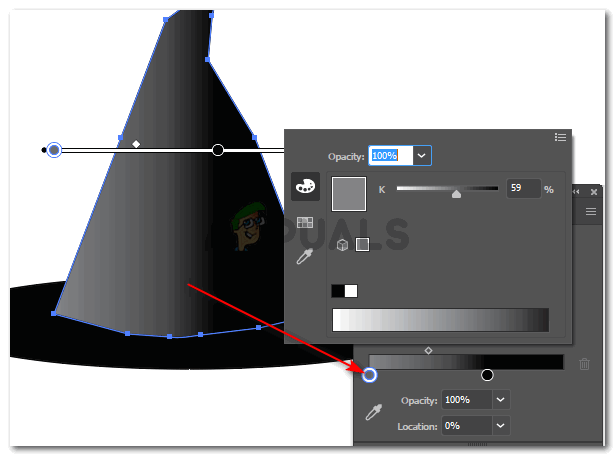
গ্রেডিয়েন্টের রঙগুলি সামঞ্জস্য করুন
ডিম্বাকৃতি যেটি তৈরি করেছেন তার জন্য একই পদক্ষেপগুলি অনুসরণ করুন, সেই অনুযায়ী গ্রেডিয়েন্টটি সামঞ্জস্য করুন। গ্রেডিয়েন্ট সর্বদা চিত্রটিকে আরও বাস্তবসম্মত চেহারা দেয়। আপনি যেমন আমাদের জাদুকরী টুপি চূড়ান্ত ফলাফল জন্য নীচের ছবিতে দেখতে পারেন।
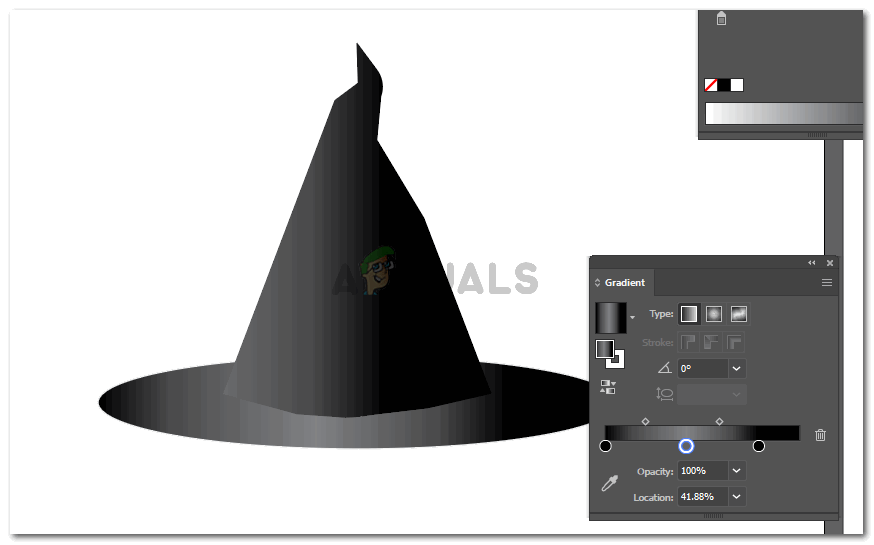
টুপিটি এখন সম্পূর্ণ।